Opcija 1: Desktop verzija
Funkcija prebacivanja između računa trenutno je potpuno implementirana samo u desktop verziji Discord, stoga ćemo početi s njom. Proces zahtijeva prijavu na svaki od računa, nakon čega će biti moguće prebacivati se između njih bez dodatnog unosa lozinke. Resetiranje može nastati samo nakon nekog vremena ili u slučaju da jedan od računa bude odspojen.
- Kliknite na ikonu sa svojom avatarom kako biste otvorili upravljačku ploču aktivnosti.
- Na njoj je potrebno odabrati stavku "Prebacivanje između računa".
- Zatim odaberite postavku "Upravljanje računima".
- Trenutno imate povezan samo jedan račun, stoga možete dodati drugi koristeći gumb s odgovarajućim nazivom.
- Unesite adresu e-pošte ili broj telefona, kao i lozinku. Prijava je standardna, stoga ne bi trebalo biti problema s ovim procesom.
- Sada će se u izborniku pojaviti popis povezanih računa. Kliknite na onaj koji želite za brzo prebacivanje.
- Program se neće isključiti, već će se jednostavno ponovo pokrenuti, nakon čega se na vrhu pojavljuje obavijest da je aktivni račun promijenjen.
- Ako otvorite prozor "Upravljanje računima", ovdje ćete vidjeti popis svih povezanih računa dostupnih za odabir. Ovdje se također možete prebaciti ili ukloniti nepotreban račun (ne da ga potpuno izbrišete, već samo da ga uklonite s ovog popisa).
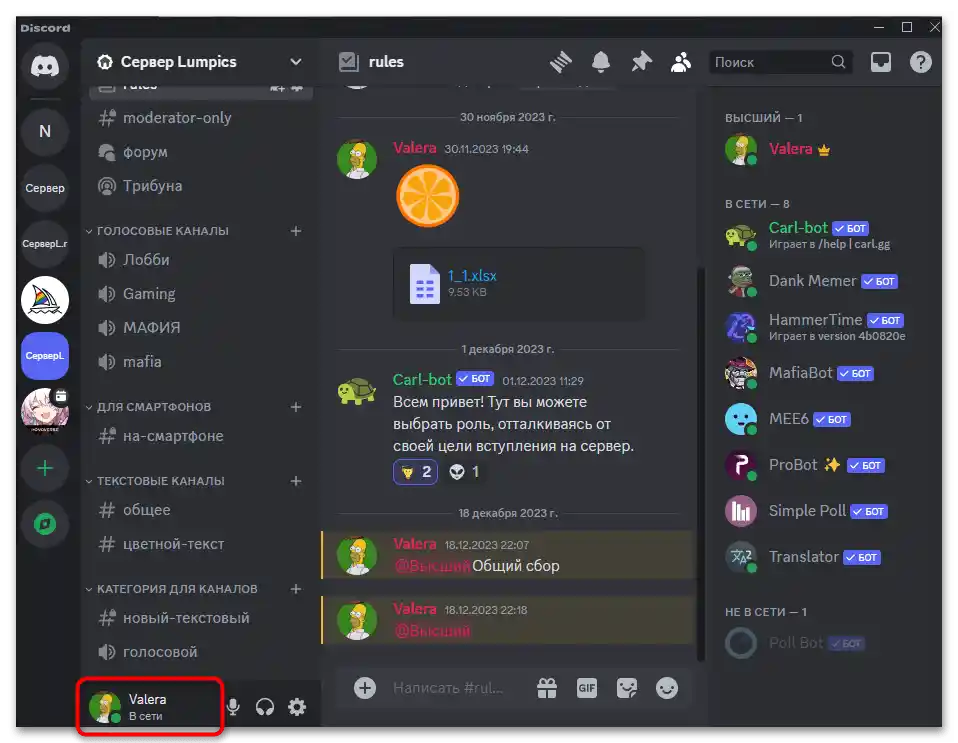
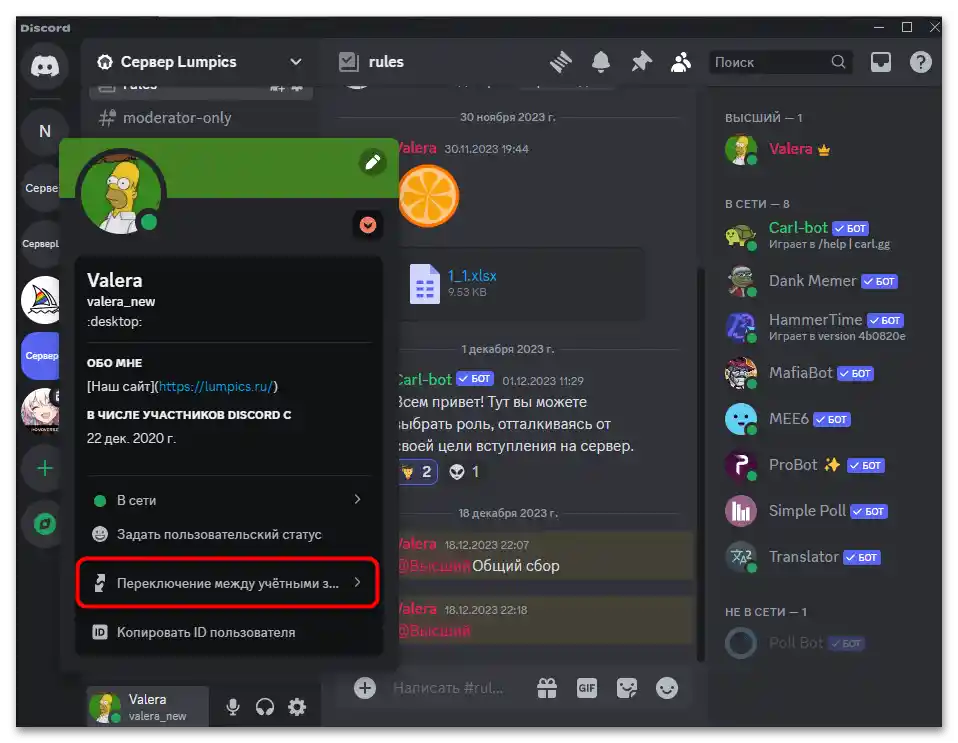
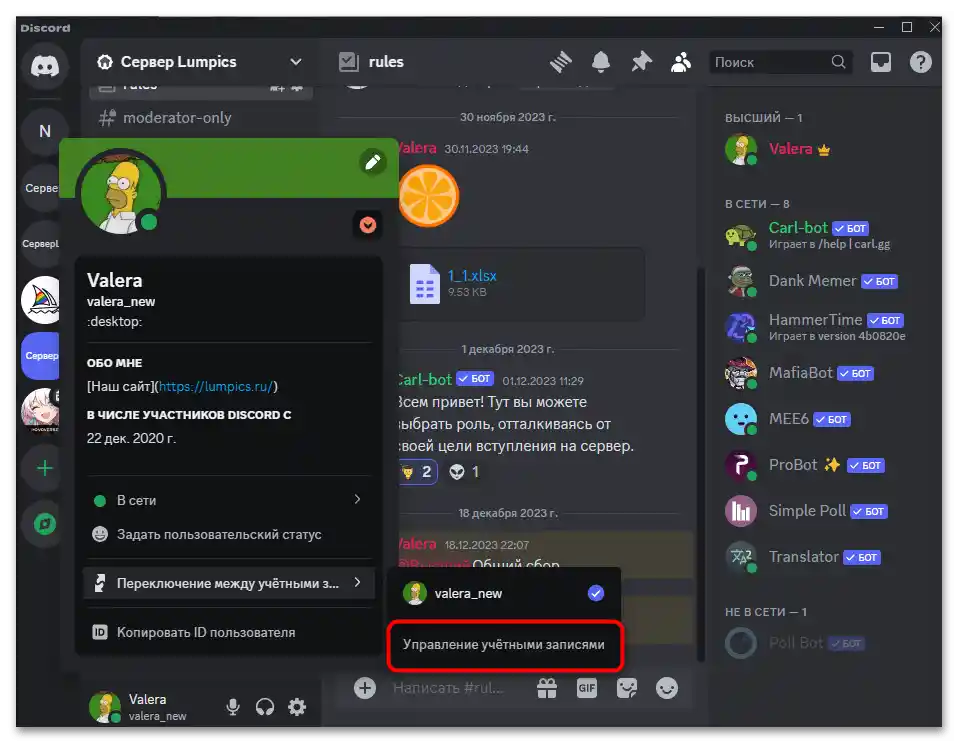
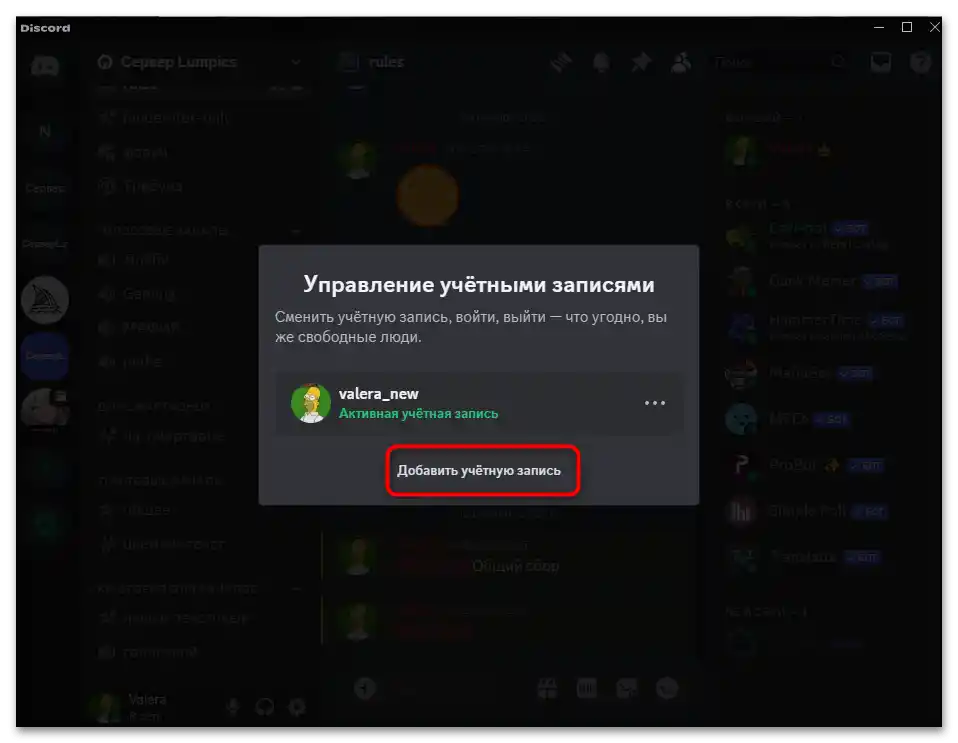
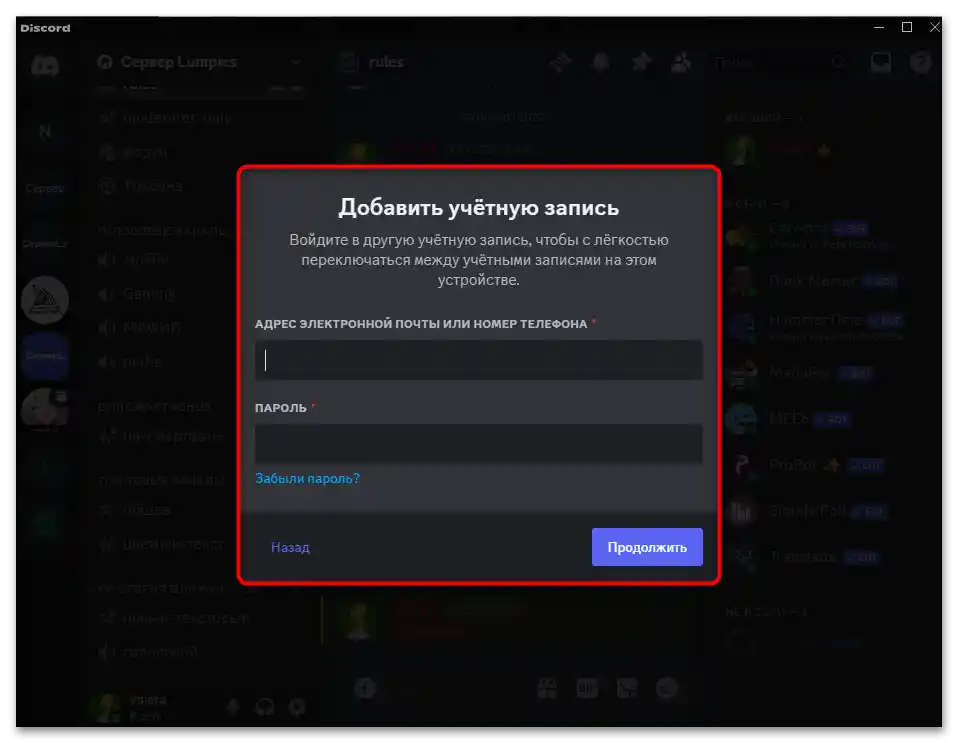
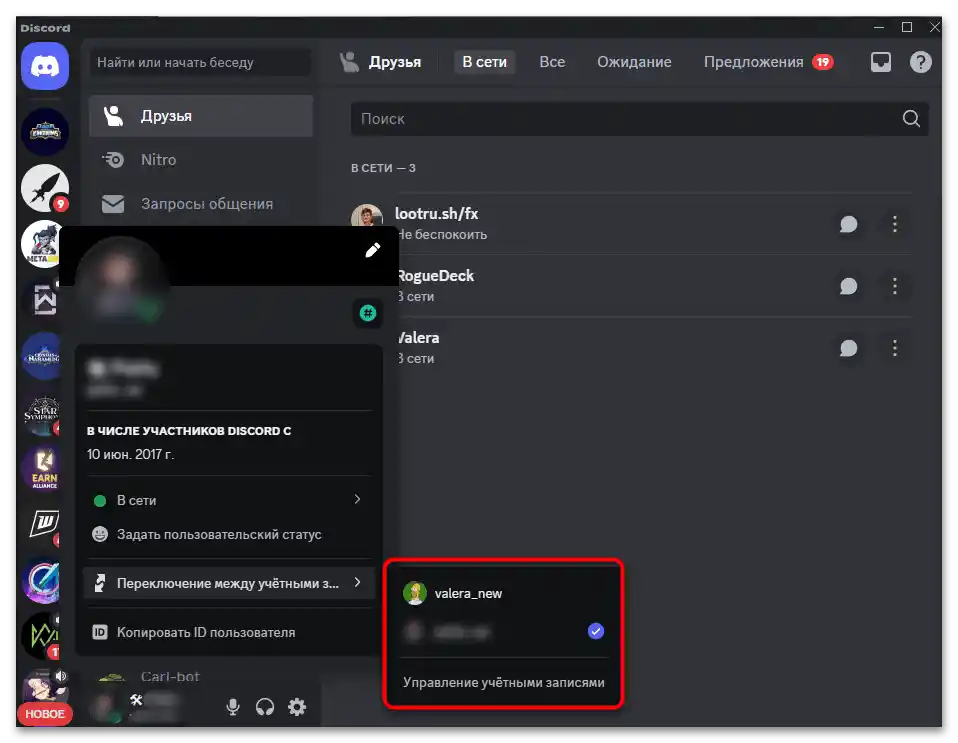
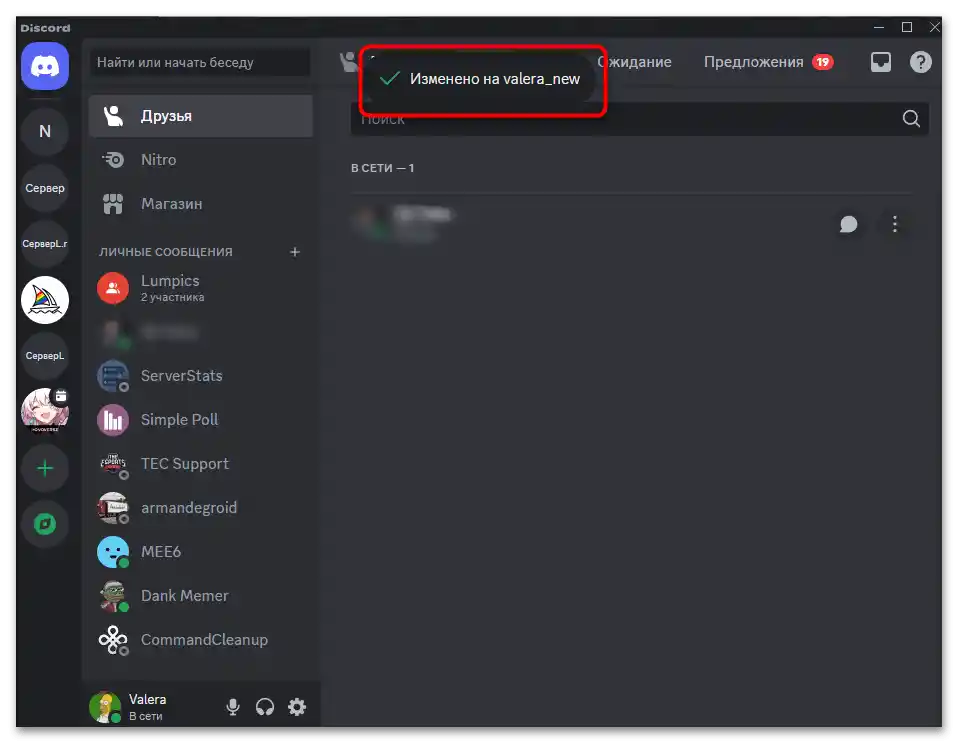
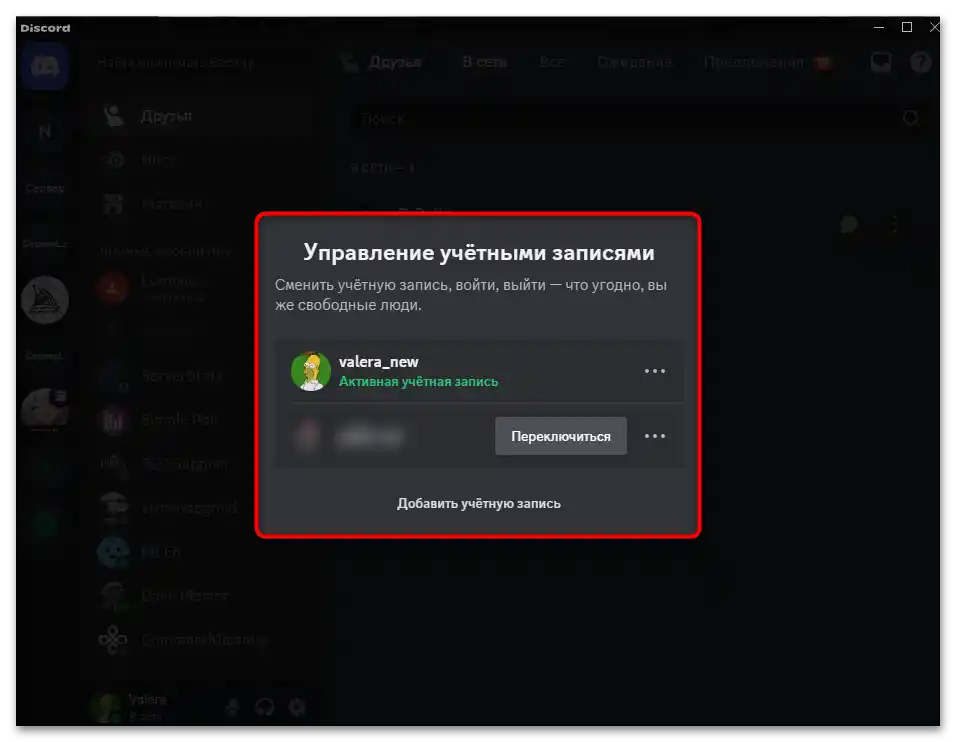
Napominjemo da ako se dugo ne prebacujete između profila ili se na jedan od njih prijavite s druge lokacije, prijava može nestati.Račun će ostati na popisu, ali će se prikazati obavijest "Potrebna prijava". Prilikom prvog prebacivanja bit će potrebno ponovno unijeti korisničko ime i lozinku, nakon čega će promjena aktivnog računa biti jednako jednostavna kao i prije.
Opcija 2: Mobilna aplikacija
Trenutno programeri nisu implementirali funkciju dodavanja drugih računa za mobilnu aplikaciju Discord. Stoga korisnici mogu samo tražiti alternativne načine za jednostavnu prijavu. To se sastoji u korištenju standardnog ili dodatnog upravitelja lozinkama, koji će pohraniti podatke za prijavu i omogućiti ulazak u račune jednim dodirom.
- Za početak, potrebno je izaći iz trenutnog profila, za to na donjoj traci pritisnite svoju avatar.
- Zatim u gornjem desnom kutu upotrijebite gumb s zupčanikom.
- Pomaknite se kroz popis s opcijama i dodirnite "Izađi".
- Potvrdite izlazak iz računa koristeći crveni gumb.
- Sada će se na ekranu prikazati standardni obrazac za prijavu ili registraciju. U našem slučaju treba odabrati "Prijava".
- Ako je na uređaju već instaliran vanjski upravitelj lozinkama, pritisnite na vezu "Koristiti upravitelja lozinkama?" i slijedite upute koje se pojave na ekranu.
- Prilikom interakcije sa standardnim Smart Lockom od Googlea, ponuda za pohranu podataka za prijavu pojavit će se malo kasnije. Prvo će biti potrebno unijeti podatke za drugi račun i pritisnuti "Prijava".
- Odmah nakon prijave trebala bi se pojaviti prozorska poruka od Googlea s ponudom za pohranu lozinke. Učinite to kako biste postavili obrazac za automatsko popunjavanje.
- Možete izaći iz drugog računa i ponovno se prebaciti na prvi, također pohraniti lozinku za njega i dalje koristiti upravitelja s automatskim popunjavanjem kako biste ubrzali prijavu.
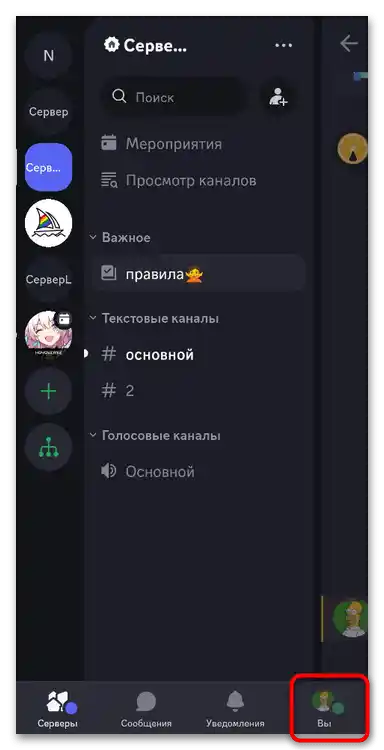
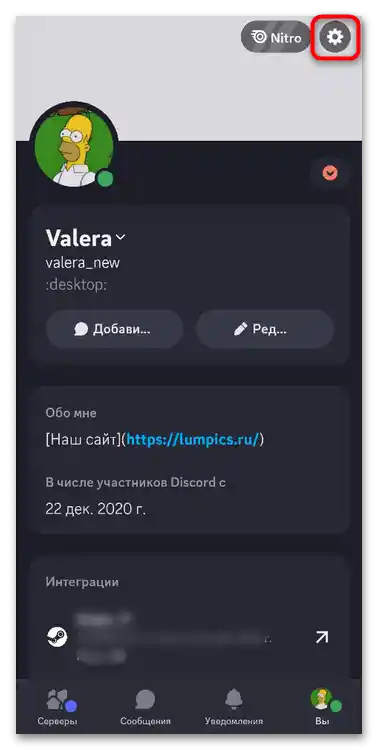
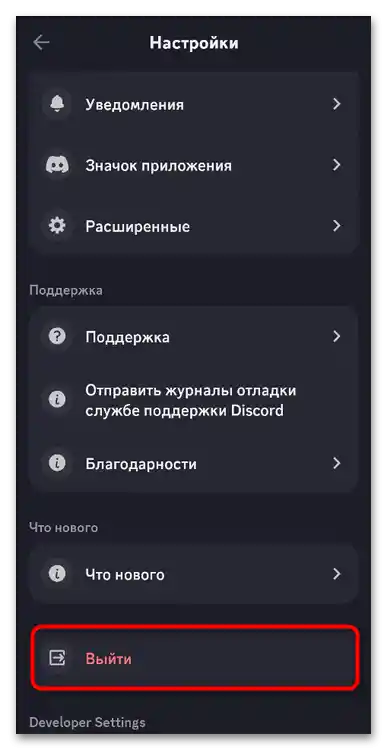
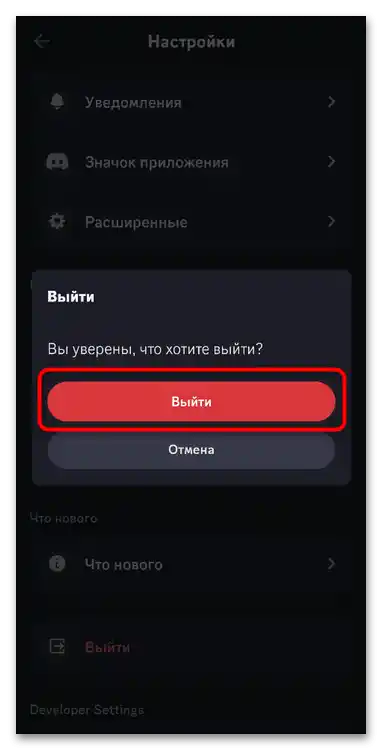
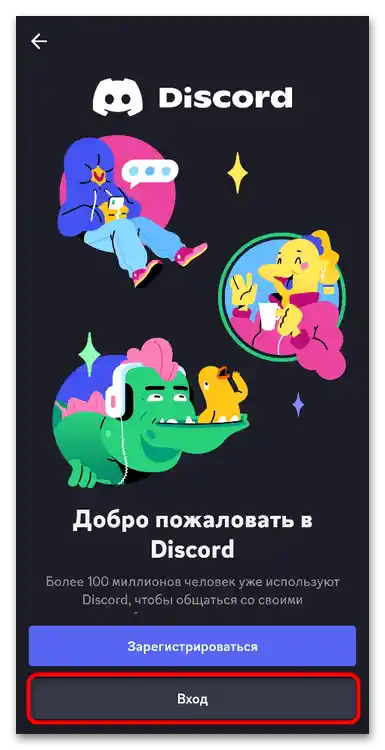
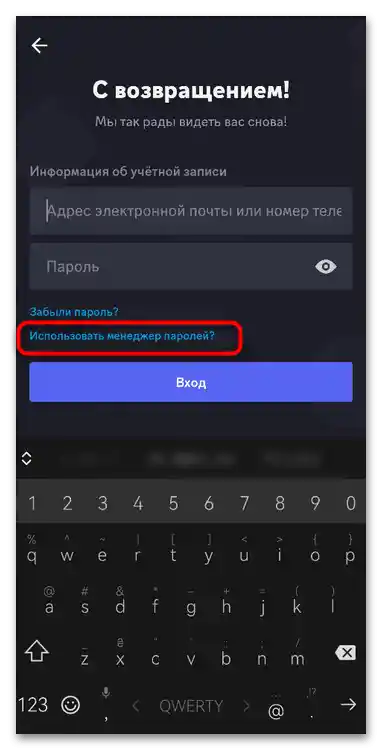
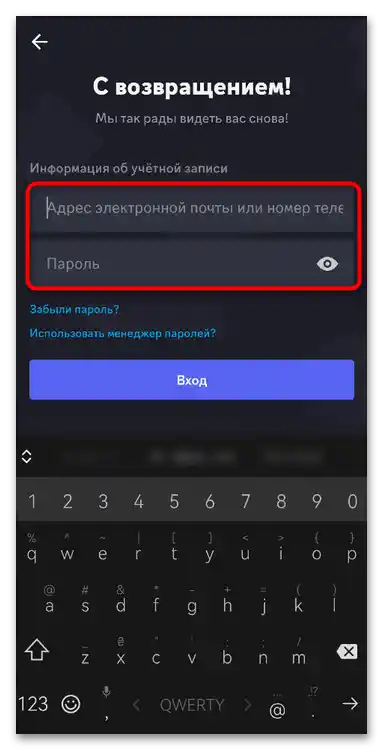
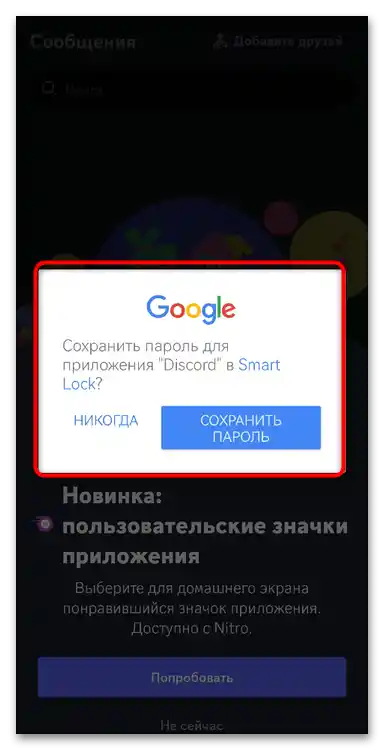
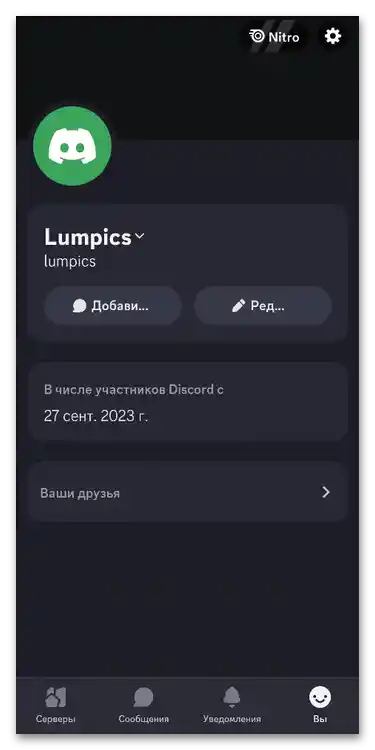
Također pročitajte:
Kloniranje aplikacija na Androidu
Aplikacije za kloniranje aplikacija na Androidu